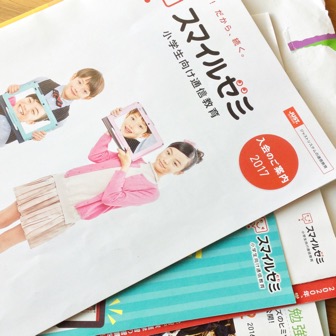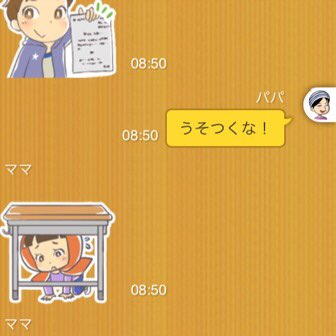こんにちは! ヨス(プロフィールはこちら)です。
娘がどうしてもスマイルゼミがやりたいと言うので始めましたが、これってiPadとかと同じなんですね。

子どもが見るものだから、ブルーライトが気になるよ!
……ということで、ブルーライトをカットする保護フィルムを買いました。
- 【スマイルゼミ: 1】娘がほしいというのでプレゼンさせてみた
- 【スマイルゼミ: 2】実際に使った感想
- 【スマイルゼミ: 3】親視点でのメリット・デメリット
- 【スマイルゼミ: 4】小6娘の点数公開
- 【スマイルゼミ: 5】届いて最初にやること
- 【スマイルゼミ: 6】「みまもるトーク」がカギ
- 【スマイルゼミ: 7】ブルーライト保護フィルムを買おう今ココ
目次
スマイルゼミ3用 保護フィルムの貼り方
うちの子どもたちが持っているのは「スマイルゼミ3」です。
なので購入したのはこちらのスマイルゼミ3用。
見たところ、ブルーライトを35%もカットしてくれるそうです。少し高いけどこれに決定!

早く装着したくて、商品自体の写真を撮るのを忘れましたよ……。
貼り方は、商品内に入っている、こんな説明書に書いています。

でも、わたしが実際に貼っていっているところを写真で見ていった方がわかりやすいと思うので、解説していきますね!
タブレットの表面を拭く
こちらがうちの子の「スマイルゼミ3」タブレットです。購入して1ヶ月程度ですが、汚れますよねー。

まずは何が何でも「スマイルゼミ」タブレットの表面をきれいに拭きましょう。
わたしはメガネ拭きを使いました。ティッシュとかだと傷がついてもいやなので(←大丈夫だろうけど)。

保護フィルムの「吸着面保護用1」を剥がす
黄色い方のフィルム「吸着面保護用1」を剥がします。

この保護フィルムは、シールのようになっているんですよ。
「えいっ!」と、一気に全部剥がします。

穴をあわせて保護フィルムを軽く乗せる
では、保護フィルムをスマイルゼミ3に貼るんですけど、注意したいのが穴。

これ、カメラのレンズ(真ん中の穴)がある場所なので、塞がないようにします。
あと、ライトを照らさないとわかりにくいのですが、左上の方にもセンサーみたいなやつが2つあリます。

ここを避けるように、保護フィルムにも穴があいていますよ。
空気が入らないように少しずつ貼る
そして、しっかりと貼っていきます。

この保護フィルムですが、貼るのに失敗しても、軽く貼った状態ならすぐに剥がせるので安心です。
わたしも何回も剥がしました。ただ、そのときにタブレット側だけでなく、「保護フィルムの粘着面」にもほこりがくっつかないようにご注意下さい。

雑なわたしですが、今回ばかりはソロリソロリとめっちゃゆっくり、少しずーつ貼っていきました。
空気を外に出す
それでも雑なわたしがやると、タブレットと保護フィルムの間に空気が入ります。

でも、全然問題ないです。ティッシュなどでフィルムの上からグイグイと押し出すことで、簡単に空気を外に出せますので!
細かい空気とかは、爪でガリガリとやってやりましたよ! ざまぁみやがれ!!
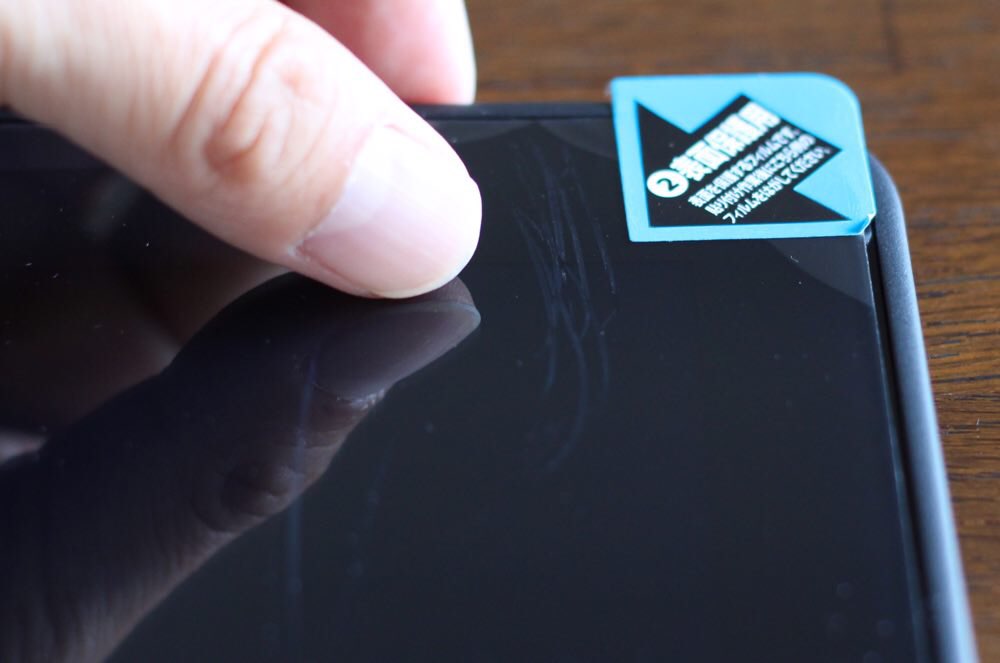
上の画像みたいに爪の跡が入りましたが、ノープロブレム!
保護フィルムの「保護フィルム」が貼られていますからね。
保護フィルムの「保護フィルム」を剥がす
最後に保護フィルムの「保護フィルム」を剥がしましょう!
水色の「表面保護用2」と書いているやつです。

これは賢いですねー。貼るときに保護フィルムの表面に傷がつかないように、さらに守られているんですね。
わたしのようにテキトーな人でもオッケーです。
ブルーライトカット 保護フィルムが貼れた!
というわけで、ブルーライトカット 保護フィルムが貼れました!
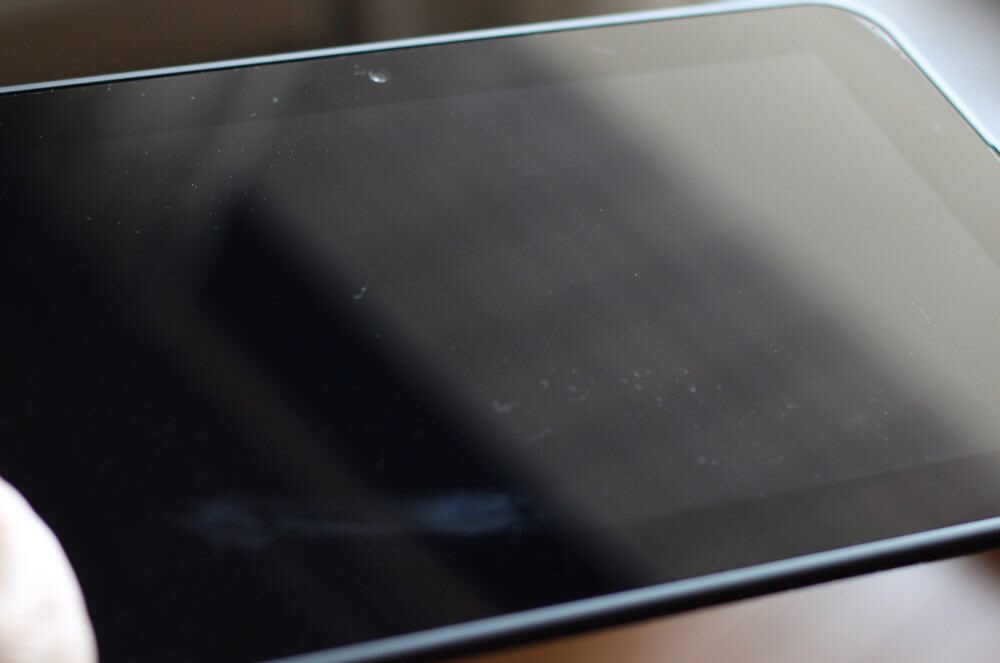
ほら、めっちゃきれいに貼れたでしょ?
テキトーなわたしがこれだけ綺麗に貼れるんだから、誰でも大丈夫でしょうね。
保護フィルムを貼るときの注意点
保護フィルムを貼るときの注意点をまとめます。
ほこりが入らないように!
先ほども少し書きましたが、シールの粘着面にほこりが来ないようにしましょう。

タブレットの表面のほこりばかりを気にしているとフィルムの粘着面にほこりがついているかも?
穴をちゃんと合わせる
さっきも書きましたが、この保護フィルムには穴が空いています。
真ん中の大きな穴はカメラのレンズの部分です。
そして、左上にも穴が2つ空いています。ライトでタブレットを照らすと……

わかりにくいけど、こんなふうにライトみたいなのがあるんですね。
なので、穴がうまくここに合うように貼りましょう。ライトで照らしながらやるとうまくいきます。
不良品じゃないかチェック
わたしは3人の子ども分の保護フィルムを買いました。
そしたらなんと……1つが不良品だったんですね。
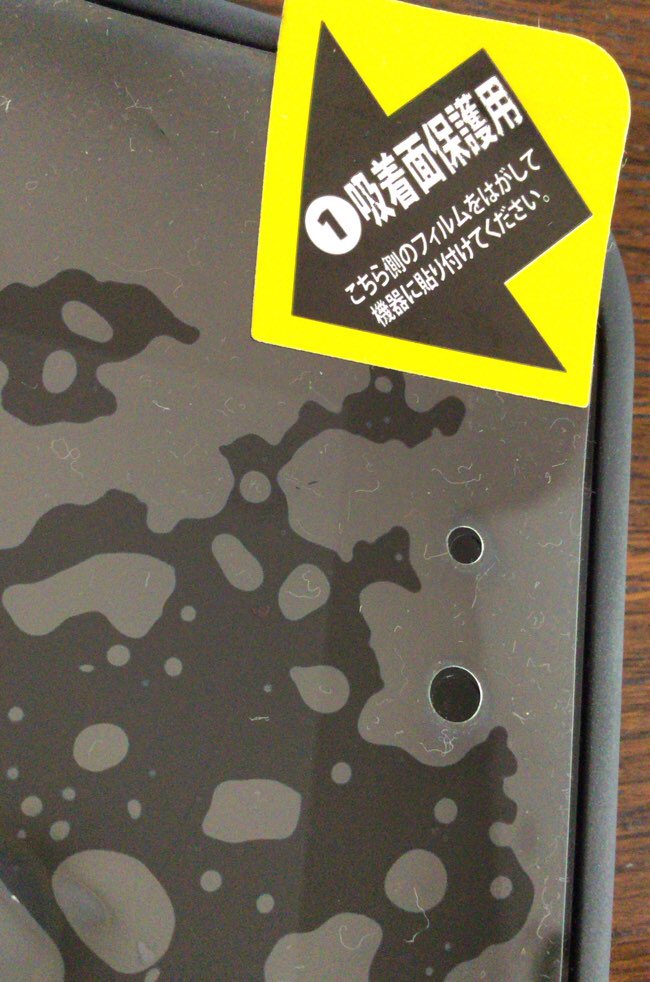
「吸着面保護用1」と書いたシールと、「表面保護用2」と書いたシールが逆に貼られていたんです。
そのため、「 フィルム1 」を剥がしたつもりが、「 フィルム2 」を先に剥がしたことになってしまいました。
どうなったかというと、貼るときに穴が逆になって合わないんですね。まぁとにかく、ちゃんと貼れなくなります。
なので、もう一度「 1 」を貼り直して、「 2 」から剥がしました。
意味がわからなくて、もたついたため、多少ホコリが入りましたが、まぁ、使えるからいいか……という感じです。
なので、商品をまずチェックしてみて下さい。
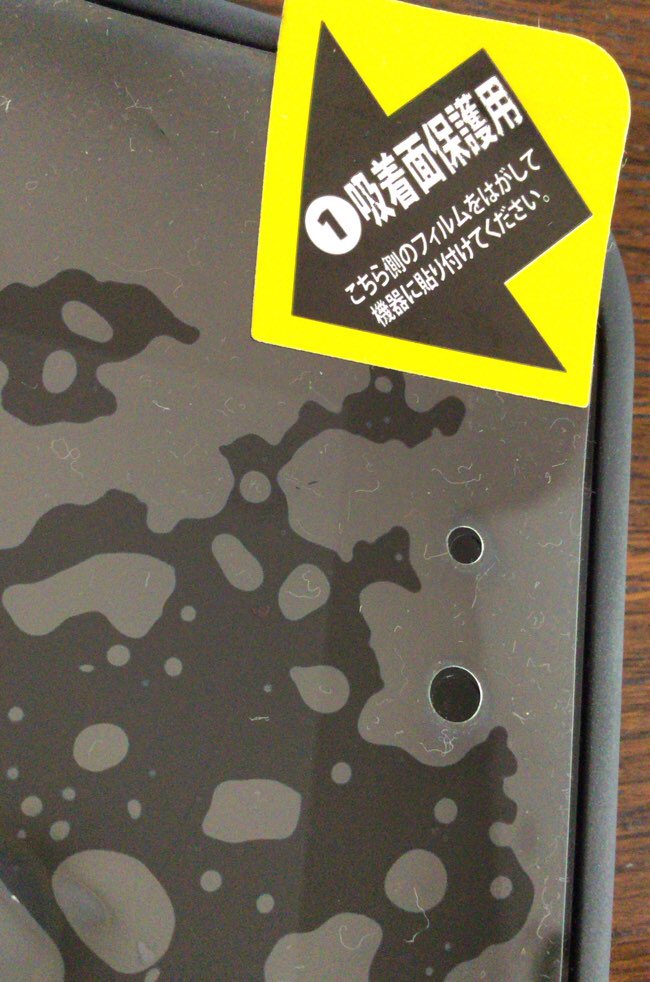
上の写真のように、黄色いシールの近くに穴が開いていたら不良品かも?(わたしのがそうだったので)
とにかく、最初に「 1 」を剥がしたところを想像して、穴に合うかどうかチェックするのをオススメです。
保護フィルムの使用感
最後に保護フィルムを「スマイルゼミ3 タブレット」に貼って使った感想をまとめます。
保護フィルムを通したペンの書き味
この書き味ですが、元々のタブレットの表面よりも書きやすくなったようです。
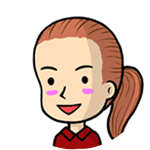
まえはツルツルすべるみたいやったんが、ましになったわ。
……とのことです。
たしかに、滑り止めのような効果になって書きやすくなりました。
紙に書くような書き味のフィルムも
ブルーライトからの保護効果はありませんが、もっと書き味が良いフィルムも販売されています。
こちらの商品はまるで紙に書いているかのような書き味だそうです。
めっちゃ迷ったんですけど、結果的にはブルーライトカットの方を買ってよかったです。
だって、これでも書き味が少し良くなりましたから。
保護フィルムを通したペンの「反応」
今度は書いたときのペンの反応です。

貼ってないときと同じかな。
多少は反応が落ちるのかなと心配しましたが、そんなことないようでした。
ペンだけでなく、指でタッチしたときの反応も同じです。
厳密にはわかりませんが、子どもが感じる分にはまったく差がないとのこと。
ブルーライトから目を守る方が気になりますよね。
保護フィルムを通した画面の見え方
保護フィルムを通した画面の見え方の違いはよくわかりません(笑)。
「うおー! フィルムを貼っていると目が疲れない!!」というほど長時間はやらないですし、比較もしていないですし。
そこは良くなっているんだと思いますけど。いや、そうじゃないと困ります。
さて、今回はスマイルゼミ3のタブレットに貼るブルーライトカット保護フィルムでした。
子どもが毎日使うものですからね、必需品でしょう。
多少値段はしますけど、オススメします。ただ、3枚一気に買うのはちょっと痛かった……。